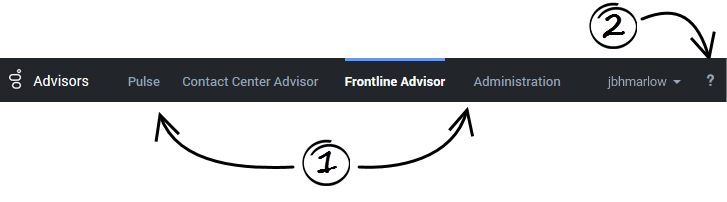(Update with the copy of version: 8.5.1DRAFT) |
m (1 révision importée) |
||
| (11 révisions intermédiaires par 2 utilisateurs non affichées) | |||
| Ligne 1 : | Ligne 1 : | ||
| − | = Using the Dashboard | + | = Utilisation du tableau de bord= |
| + | {{#anc: Using the Dashboard}} | ||
| + | Les informations sur cette page décrivent l’application Advisors, l’utilisation du tableau de bord et les caractéristiques d’une manière générale. Elles incluent les sections suivantes : | ||
| + | * [[Using#nav_bar|Navigation dans les applications Advisors]] | ||
| + | * [[Using#stored_prefs|Préférences utilisateur stockées]] | ||
| − | + | {{AnchorDiv|nav_bar}} | |
| + | {{#anc:Navigating Advisors Applications}} | ||
| + | ==Navigation dans les applications Advisors== | ||
| + | En fonction de votre rôle dans le centre de contact, vous pouvez accéder à une application ou à plusieurs. Utilisez la barre de navigation Advisors pour ouvrir un tableau de bord Advisors auquel vous avez accès. | ||
| − | + | Les autorisations et accès en fonction du rôle contrôlent ce que vous pouvez voir et faire dans chacune des applications Advisors. Pour plus d'informations à ce sujet, consultez la rubrique [[Access|Autorisations et accès en fonction du rôle]]. | |
| − | + | [[file:pma_ccadv-wa-fa_navigation-bar_852.png|center]] | |
| − | + | {|class="no-border" | |
| + | |- | ||
| + | |style="width: 30%;" | '''1.''' Applications disponibles | ||
| + | |<p>Dans la barre de navigation, vous pouvez voir des liens vers les applications Advisors que vous utilisez. Si vous avez l’habitude d’utiliser Genesys Pulse, ainsi que les applications Advisors, alors votre administrateur système peut également ajouter un lien rapide vers l’application Pulse dans la barre de navigation Advisors. </p><p>Une ligne bleue sur le nom d’une application indique le tableau de bord actif. Cliquez sur le nom d’une application dans la barre de navigation pour ouvrir le tableau de bord associé.</p> | ||
| + | <p>Vous pouvez ouvrir les tableaux de bord Advisors dans Microsoft Internet Explorer, Google Chrome ou Mozilla Firefox. Il est possible d’ouvrir simultanément deux sessions de tableau de bord Advisors ou plus. Toutefois, Genesys vous conseille de toujours utiliser un seul type de navigateur Web lorsque vous travaillez avec des applications Advisors.</p> | ||
| + | |- | ||
| + | |'''2.''' Rubriques d’aide (accès rapide à ce document) | ||
| + | |Pour ouvrir ce document dans les tableaux de bord Advisors, cliquez sur le point d’interrogation qui s’affiche dans le coin supérieur droit de la barre de navigation. Si vous n’êtes pas connecté aux tableaux de bord Advisors, vous pouvez également accéder à ce document sur le [https://docs.genesys.com/Documentation/PMA Genesys site de documentation]. | ||
| + | |} | ||
| − | + | {{AnchorDiv|stored_prefs}} | |
| − | + | ||
| − | + | {{#anc:Stored User Preferences}} | |
| − | ** | + | ==Préférences utilisateur stockées== |
| − | ** | + | Beaucoup de paramètres du tableau de bord sont enregistrés et stockés au fur et à mesure que vous les modifiez. Par exemple, supposons que vous avez augmenté la largeur du volet '''Alertes''' et que vous avez basculé sur une autre application Advisors à partir de la barre de navigation du tableau de bord, ou que vous avez fermé le navigateur de façon accidentelle (sans déconnexion). Lorsque vous revenez dans le tableau de bord de Contact Center Advisor ou Workforce Advisor, le volet '''Alertes''' aura conservé la largeur que vous avez choisie avant d’ouvrir un autre tableau de bord ou de fermer le navigateur. |
| − | * | + | |
| − | ** | + | Les paramètres du tableau de bord suivants sont stockés : |
| − | ** | + | * paramètres de filtre, tels que les paramètres de groupe de profils de temps et de filtres Canal ; |
| − | ** [[ | + | * séquence de métriques ; |
| − | ** [[ | + | * tri des colonnes ; |
| − | * | + | * largeurs de colonne ; |
| − | ** [[ | + | * sélection de lignes et agrandissements ; |
| − | + | * emplacement des séparateurs ; | |
| − | ** [[ | + | * groupement ; |
| − | + | * dernier module sélectionné. | |
| − | + | ||
| − | + | {{#anc:Related Information}} | |
| − | *** [[ | + | ==Informations connexes== |
| − | ** [[ | + | Cette section du document d’aide contient également les rubriques connexes suivantes : |
| − | + | * Affichage des données du centre de contacts | |
| + | ** [[CCACCPane|Utilisation de Contact Center Advisor]] | ||
| + | ** [[WACCPane|Utilisation de Workforce Advisor]] | ||
| + | * Alertes | ||
| + | ** [[ViewAlerts|Utilisation du volet Alertes]] | ||
| + | ** [[ScrollResize|Affichage des alertes]] | ||
| + | ** [[SearchFilter|Recherche et filtrage d'alertes]] | ||
| + | ** [[AlertsAtts|Attributs du volet Alertes]] | ||
| + | * Personnalisation du tableau de bord | ||
| + | ** [[MetsColumns|Sélecteur de colonne]] | ||
| + | ** [[MetsLibrary|Bibliothèque de métriques]] | ||
| + | * [[Accessibility|Accessibilité]] | ||
| − | |||
| − | |||
| − | |||
| − | |||
| − | |||
| − | |||
[[Category:V:PMA:DRAFT]] | [[Category:V:PMA:DRAFT]] | ||
Version actuelle datée du juillet 10, 2018 à 21:01
Sommaire
Utilisation du tableau de bord
Les informations sur cette page décrivent l’application Advisors, l’utilisation du tableau de bord et les caractéristiques d’une manière générale. Elles incluent les sections suivantes :
En fonction de votre rôle dans le centre de contact, vous pouvez accéder à une application ou à plusieurs. Utilisez la barre de navigation Advisors pour ouvrir un tableau de bord Advisors auquel vous avez accès.
Les autorisations et accès en fonction du rôle contrôlent ce que vous pouvez voir et faire dans chacune des applications Advisors. Pour plus d'informations à ce sujet, consultez la rubrique Autorisations et accès en fonction du rôle.
| 1. Applications disponibles | Dans la barre de navigation, vous pouvez voir des liens vers les applications Advisors que vous utilisez. Si vous avez l’habitude d’utiliser Genesys Pulse, ainsi que les applications Advisors, alors votre administrateur système peut également ajouter un lien rapide vers l’application Pulse dans la barre de navigation Advisors. Une ligne bleue sur le nom d’une application indique le tableau de bord actif. Cliquez sur le nom d’une application dans la barre de navigation pour ouvrir le tableau de bord associé. Vous pouvez ouvrir les tableaux de bord Advisors dans Microsoft Internet Explorer, Google Chrome ou Mozilla Firefox. Il est possible d’ouvrir simultanément deux sessions de tableau de bord Advisors ou plus. Toutefois, Genesys vous conseille de toujours utiliser un seul type de navigateur Web lorsque vous travaillez avec des applications Advisors. |
| 2. Rubriques d’aide (accès rapide à ce document) | Pour ouvrir ce document dans les tableaux de bord Advisors, cliquez sur le point d’interrogation qui s’affiche dans le coin supérieur droit de la barre de navigation. Si vous n’êtes pas connecté aux tableaux de bord Advisors, vous pouvez également accéder à ce document sur le Genesys site de documentation. |
Préférences utilisateur stockées
Beaucoup de paramètres du tableau de bord sont enregistrés et stockés au fur et à mesure que vous les modifiez. Par exemple, supposons que vous avez augmenté la largeur du volet Alertes et que vous avez basculé sur une autre application Advisors à partir de la barre de navigation du tableau de bord, ou que vous avez fermé le navigateur de façon accidentelle (sans déconnexion). Lorsque vous revenez dans le tableau de bord de Contact Center Advisor ou Workforce Advisor, le volet Alertes aura conservé la largeur que vous avez choisie avant d’ouvrir un autre tableau de bord ou de fermer le navigateur.
Les paramètres du tableau de bord suivants sont stockés :
- paramètres de filtre, tels que les paramètres de groupe de profils de temps et de filtres Canal ;
- séquence de métriques ;
- tri des colonnes ;
- largeurs de colonne ;
- sélection de lignes et agrandissements ;
- emplacement des séparateurs ;
- groupement ;
- dernier module sélectionné.
Informations connexes
Cette section du document d’aide contient également les rubriques connexes suivantes :
- Affichage des données du centre de contacts
- Alertes
- Personnalisation du tableau de bord
- Accessibilité